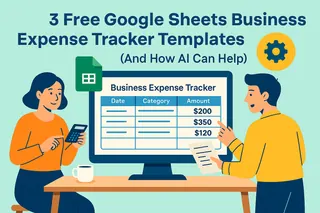솔직히 말해 스프레드시트에서 시간 추적하는 건 번거로운 일입니다. 아마 이런 경험이 있을 거예요: 근무 시간이나 프로젝트 타임라인을 계산하려고 하다가, 이상한 숫자들로 끝나는 경우 말이죠. 하지만 좋은 소식이 있습니다 - Google 스프레드시트에서 시간 계산이 어떻게 작동하는지 이해하면 훨씬 쉬워집니다.
시간 계산이 중요한 이유
프리랜서로 청구 가능 시간을 추적하거나, 프로젝트 타임라인을 관리하는 매니저이거나, 단순히 일일 스케줄을 정리하려는 경우에도 정확한 시간 계산은 중요합니다. "2:30"과 "2.5시간"의 차이는 작아 보일 수 있지만, 전체 업무 흐름을 망칠 수 있습니다.
Google 스프레드시트의 시간 처리 방식
Google 스프레드시트는 일반 시간과 기간을 다르게 처리합니다. "9:00 AM"이 특정 시점을 나타낸다면, "9:00"이라는 기간은 9시간을 의미합니다. 핵심은 서식에 있습니다:
- 표준 시간 형식: hh:mm:ss
- 기간 형식: [hh]:mm:ss
시간 주위의 대괄호가 마법 같은 역할을 합니다 - 24시간을 넘는 시간을 계산하도록 스프레드시트에 지시하며, 정확한 시간 추적에 필수적입니다.
기간 올바르게 입력하기
골치 아프지 않게 기간을 입력하는 방법:
- 항상 콜론 사용: "02:30:00"은 2시간 30분
- 앞에 0 포함: "1:5:0" 대신 "01:05:00"
- 수동으로 형식 설정(서식 > 숫자 > 사용자 지정 날짜 및 시간)
프로 팁: Excelmatic은 시간 데이터를 자동으로 감지하고 올바르게 서식 지정해 수동 서식 지정의 번거로움을 덜어줍니다.
시간 더하기와 빼기 전문가처럼
기본적인 수학 계산이 기간에도 적용되지만 주의할 점이 있습니다:
- 기간 합계:
=SUM(A1:A10) - 빼기:
=B1-A1
비결은? 결과 셀이 [hh]:mm:ss 형식을 사용하도록 하는 것입니다. 그렇지 않으면 24시간이 넘는 총계가 시계처럼 리셋됩니다.
실제 예시: 타임시트 만들기
간단한 근무 시간 추적기를 만들어 보겠습니다:
- A열: 시작 시간
- B열: 종료 시간
- C열:
=B1-A1([hh]:mm 형식) - D열: 휴식 시간
- E열:
=C1-D1(순수 근무 시간)
Excelmatic을 사용하면 필요한 내용을 설명만으로 이 전체 타임시트 설정을 자동화할 수 있습니다.
고급 시간 계산
더 높은 수준으로 가고 싶으신가요? 다음을 시도해 보세요:
- 시간 추출:
=HOUR(A1) - 분을 시간으로 변환:
=A1/60 - 텍스트로 서식 지정:
=TEXT(A1,"h '시간,' m '분'")
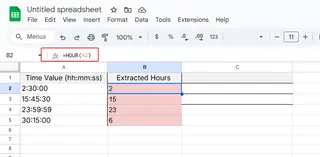

흔한 실수(그리고 피하는 방법)
이러한 시간 추적 함정을 조심하세요:
- 콜론 잊어버리기 (2.30 대 2:30)
- 음수 기간이 ####로 표시됨
- AM/PM 시간과 기간 혼동
Excelmatic의 AI는 시간 데이터 패턴을 분석하여 이러한 오류를 자동으로 잡아낼 수 있습니다.
스프레드시트로 부족할 때
Google 스프레드시트가 강력하지만, Excelmatic과 같은 도구는 시간 계산을 한 단계 업그레이드합니다:
- 시간 데이터 자동 감지 및 서식 지정
- 자연어 설명으로부터 타임시트 생성
- 시각적 시간 추적 대시보드 생성
- 잠재적 계산 오류 플래그 지정
시간 절약 보너스: 조건부 서식
다음을 통해 기간을 시각적으로 돋보이게 만드세요:
- 초과 근무 시간 강조(>8시간)
- 짧은 휴식 시간 플래그 지정(<15분)
- 주말 시간 다른 색상으로 표시
Excelmatic은 특정 데이터 패턴을 기반으로 최적의 조건부 서식 규칙을 제안할 수 있습니다.
결론
Google 스프레드시트에서 기간 계산을 숙달하는 데는 연습이 필요하지만, 그 보상은 큽니다 - 정확한 시간 추적, 더 나은 프로젝트 관리, 더 명확한 스케줄링. 그리고 워크플로를 강화할 준비가 되었다면, Excelmatic의 AI 기반 기능이 시간 계산의 힘든 작업을 대신해 줄 수 있습니다.
기억하세요: 시간은 돈입니다. 더 똑똑한 솔루션이 있는데 수동 계산에 시간을 낭비하지 마세요. 오늘 Excelmatic을 사용해 보세요 그리고 얼마나 많은 시간을 절약할 수 있는지 확인해보는 건 어떨까요?